立体ドット絵
MagicaVoxelの使い方。よくわからないけど、覚え書き。
バージョンは、0.99.7.0(Beta)です。
インストール
配布サイト
ホットキーのリストも見れます。
更新履歴に新機能の使い方が羅列されています。
詳しいことはこちらを参照されたし。
日本語化
公式サイトの[Language]をクリックして、リンク先で「japanese」を選択。
font > NotoSansJP-Bold.otf
dict.txt
locale.txt
の3つのファイルをダウンロードし、
アプリのフォルダの、「config」フォルダに上書きする。
※フォントファイルは「font」フォルダの中に置く。
とりあえず日本語で使い方を覚えたら英語版にするのも良さげ。
ウィンドウ
UIは少しわかりにくいです。新機能を後付けしてごちゃごちゃしてしまったのかな?
左右タブのアイコンなどはスクロールしすぎると全く見えなくなるので注意。
タブはタイトル部分をクリックするとたためます。
ホットキーで使う機能があるのでキーボードも併用必至です。
3Dビュー(中央)
マウス中ボタン、右ボタン、または右下の「ビューキューブ」で視点操作。
「ビューキューブ」をクリックすると、視点を真横、真正面などに出来る。
上部のアイコンでモデルの追加やグループ化など簡易な編集操作が出来る。
下部のメニューでカメラの操作やパースの変更が出来る。
コンソールとカメラ設定(下段)
3Dビューのカメラ設定の保存など。
カメラの視点をロールさせるのはここ。
ツールTips的なアレ(最下段)
各種アイコンにマウスカーソルを重ねると機能の名前、ホットキー等、説明が表示される。
モデル/レンダリ(上部) Model/Render
モデリングモードとレンダリングモードの切り替え
プロジェクト名変更
Undo/Redo
保存、など。
パレット(左端) Palette
パレットの番号をボクセルに割り当てる。
コンソールにパレットのindex値(i:***)が表示される。
パレットの色を変更すると、モデルの色も追従して変更される。
タブ上部の数字[0|1|2|3]でパレットを切り替えるとモデルの色が変わってしまうので注意。Undoで戻せる。
ブラシ(左側) Brush
(モデルモード)
描画ツールのモード
足す、消す、着色、編集機能
ツールのオプション設定
(ワールドモード)
モデルの複製や移動
レイヤーの設定
ディスプレイ設定(左側) Display Settings
3Dビューの描画オプションの変更
編集(右側) Edit
(モデルモード)
ボクセル関連の変形、編集、プリミティブ作成。
(ワールドモード)
モデルのブーリアン演算。モデルの結合はここ。
モデルの整列や90度回転など簡易な配置編集。
プロジェクト(右端) Project
編集するプロジェクトファイルの選択読み込み。
アウトライン(右端) Outline
モデル追加、削除、名前、グループ化、表示非表示などの操作。
シェーダー(右端) Shader </>
モデルモードのシェーダーブラシで生成される形状の選択。
パターン(右端) Pattern ★
モデルモードのパターンブラシで生成される形状の選択。
ワールドモードではアイコンドラッグでそのモデルを配置。
ライブラリリストからプロジェクトを選択すると、その中のモデルがパターンとして利用できる。
ファイル(右端) File ⇅
プロジェクト内の各種設定の保存、読み込み。
書き出し(右端下) Export
3Dモデルデータのエクスポート。
どのブラシを使うのか
直線、正方形、円
ボクセルシェーダー(C) Voxel Shader
ウィンドウ右側のリストから選んだシェーダーの形状
パターン(P) Pattern
ウィンドウ右側のリストから選んだパターンの形状
ボクセル(V) Voxel
四角/丸、平面/立体、の形状
面(F) Face
スケッチアップのPush/Pull的なアレ。
バケツツールのような使い方も出来る。
ボックス(B) Box
直方体の形状
ボクセルをどうするのか
ボクセルを置く。シフト押しで消す。
消す(R) Erase
ボクセルを消す。シフト押しで置く。
着色(G) Paint
選択したパレットindexでボクセルを塗る。
ボクセル編集ツール
移動、尺度(拡大縮小)、並べて複製、回転
領域選択(M) Marquee Select
矩形、ブラシモードの形状、ボックス形状
領域選択(N) Region Select マジックワンド的なアレ
同色を選択
隣接色選択、隣接図形選択
ナナメ接続無効 4、有効 8
スポイト Pick Voxel Color
Alt+左クリックと同様
領域削除 Region Remove
同色を削除隣接色削除、隣接形状削除
ナナメ接続無効 4、有効 8
※選択と編集の削除を組み合わせても同じ。
領域の置き換え Region Replace バケツツール的なアレ
同色を置換
隣接色を置換、隣接形状を置換
ナナメ接続無効 4、有効 8
※選択と編集の塗りつぶしを組み合わせても同じ。
メモ(Tips)
チュートリアル動画
MagicaVoxel 0.98 : Brush and Edit
https://www.youtube.com/watch?v=d_WymsNdRBA
他、Youtubeにいろいろ。
レイヤー Layer
モデルをまとめて表示非表示する機能。グループにも設定出来てしまうのでややこしい。
●は表示スイッチ。
▶はレイヤー移動ボタン。選択中のモデルが格納されているレイヤーがどれなのか分かる。
名前と色の変更が可能。
アウトライン、モデルリストの一番右の■がレイヤーの色に対応している。
表示非表示の切り替えはアウトラインのリストからも出来る。
複製
ワールドモードでモデルをシフトキー+ドラッグでモデルの複製になる。
不意に複製してしまう事故に注意。
コピペのホットキーも普通に効く。
パレット
複数のモデルにまたがって同じindex値のカラーを使うと、うっかり色変更して他のモデルの色が変になってしまう。
モデル毎に別の部分を使うようにパレット内で上手く島を分けて使うと良さげ。
パレットはまとめて並べ替えが出来ないぽいので手間。





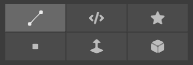






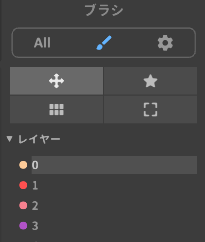
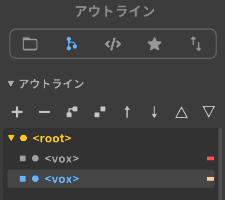

0 件のコメント:
コメントを投稿